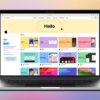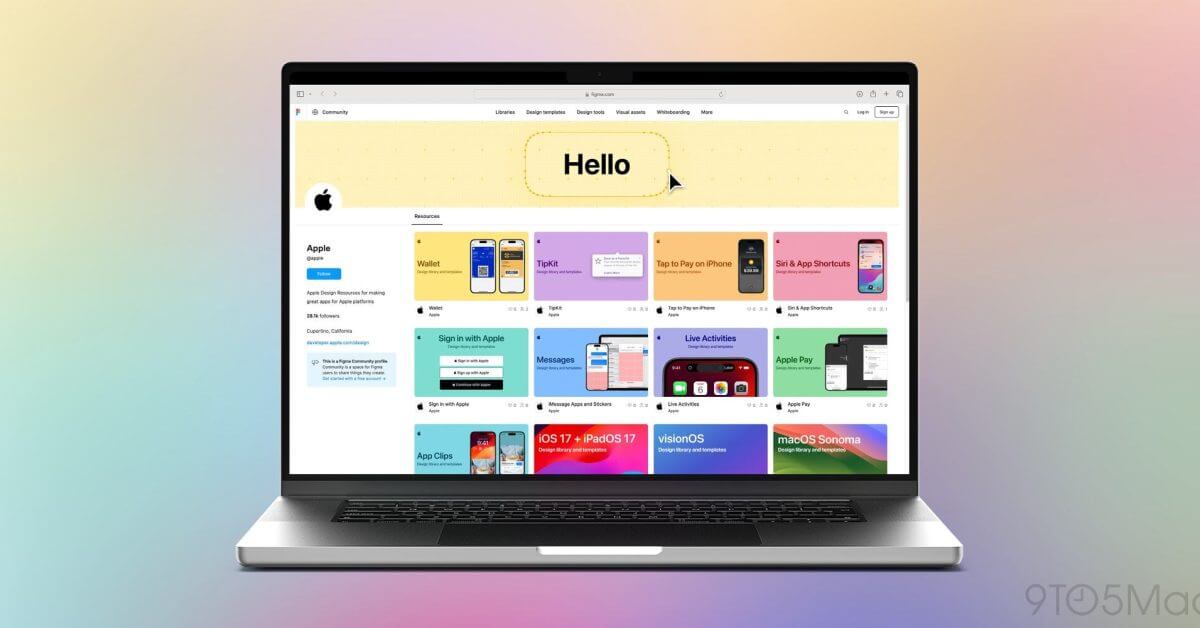В преддверии WWDC в июне Apple объявила, что фоновые звуки появятся в iOS, чтобы помочь пользователям сосредоточиться, успокоиться и отдохнуть. Теперь в бета-версии iOS 15 эта функция доступна для тестирования. Прочтите, как использовать фоновые звуки iPhone в iOS 15, что вы получаете, чего нет и многое другое.
Фоновые звуки доступны в шести вариантах: сбалансированный, яркий или темный шум, океан, дождь и ручей.
Вместо того, чтобы иметь собственное приложение, эта функция спрятана в настройках специальных возможностей для iPhone и iPad. Это действительно усложняет доступ, особенно потому, что команды Siri и ярлыки специальных возможностей пока не работают с фоновыми звуками.
Apple имеет некоторый опыт работы с окружающими звуками, поскольку в 2019 году она представила HomePod семь различных вариантов с белым шумом, потоком, дождем, океаном, ночью, лесом и камином.
Хотя фоновые звуки, вероятно, со временем улучшатся, эта встроенная функция iOS 15 / iPadOS 15, безусловно, не заменяет надежный вариант, такой как приложение Dark Noise.
iOS 15 в настоящее время доступна как общедоступная бета-версия для разработчиков, а официальный выпуск назначен на осень 2021 года.
Как использовать фоновые звуки iPhone в iOS 15
В iOS 15 откройте приложение «Настройки» (работает на iPhone и iPad). Проведите пальцем вниз и коснитесь «Специальные возможности». Теперь проведите пальцем вниз и выберите «Аудио / Видео»> «Фоновые звуки». Коснитесь переключателя вверху, чтобы включить звук дождя по умолчанию. Переключатель действует как воспроизведение. Кнопка / пауза Во второй бета-версии iOS 15 команды Siri, похоже, не работают для включения / отключения фоновых звуков, а также нет возможности использовать ярлык доступности с тройным щелчком
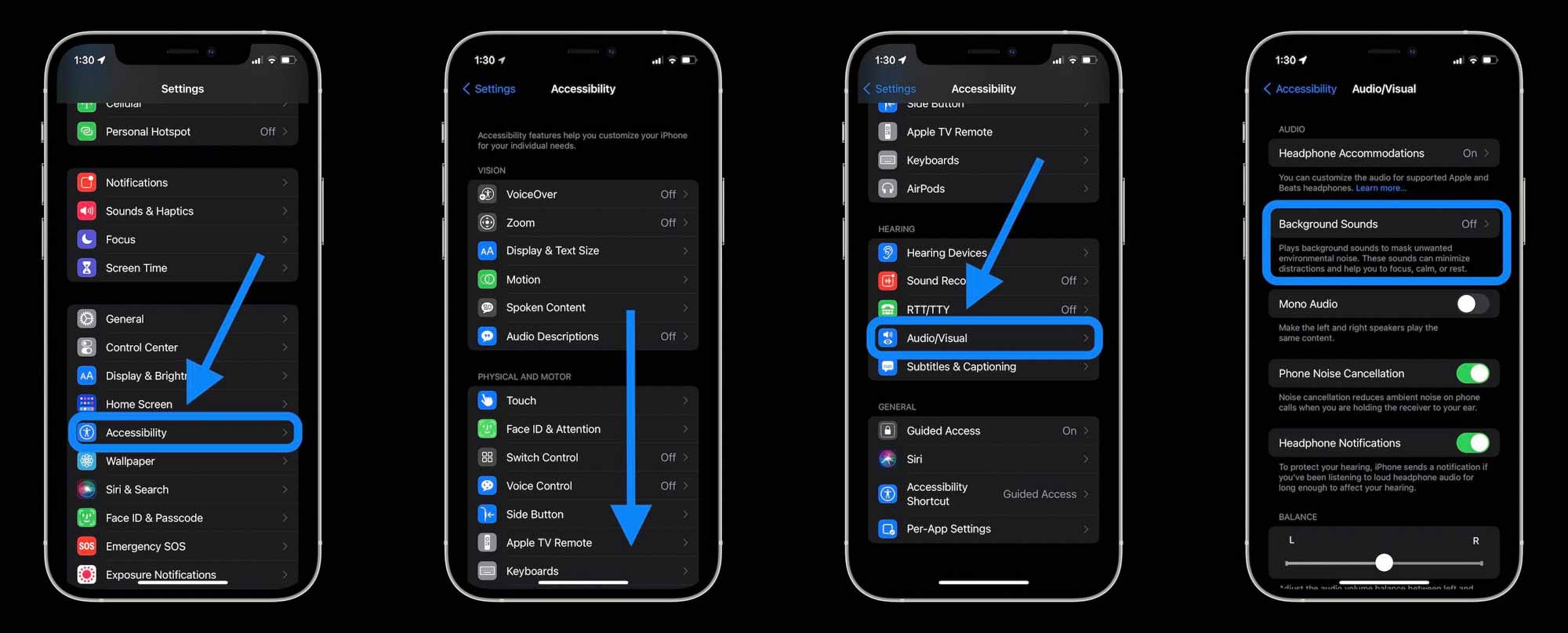 Нажмите «Звук», чтобы проверить, загрузить и изменить фоновые звуки. Вы можете установить уровень громкости, когда вы используете фоновые звуки отдельно, а также отдельный уровень громкости при использовании во время воспроизведения мультимедиа. Вы также можете отключить фоновые звуки, когда мультимедиа играет
Нажмите «Звук», чтобы проверить, загрузить и изменить фоновые звуки. Вы можете установить уровень громкости, когда вы используете фоновые звуки отдельно, а также отдельный уровень громкости при использовании во время воспроизведения мультимедиа. Вы также можете отключить фоновые звуки, когда мультимедиа играет
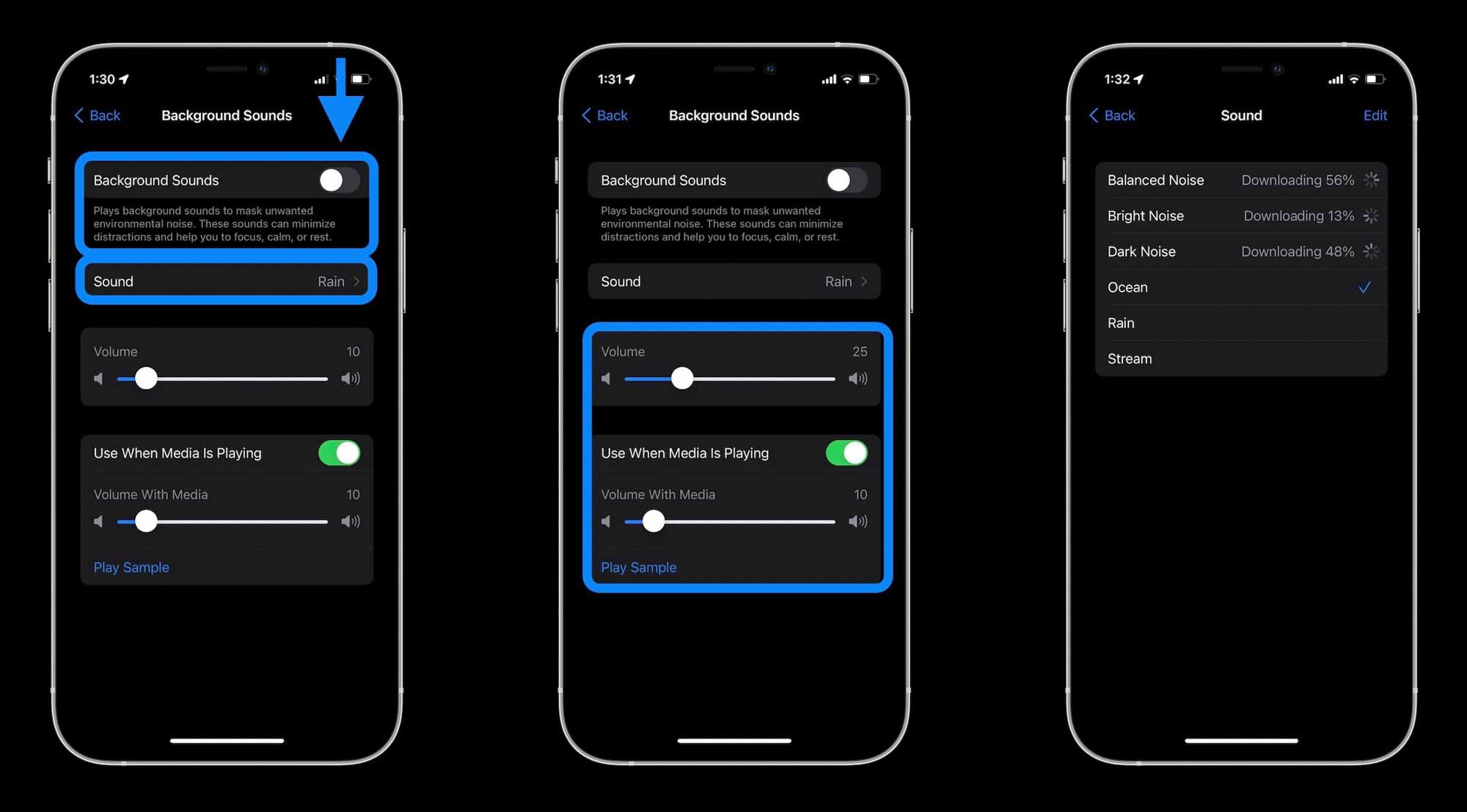 При изменении фоновых звуков в первый раз, им потребуется некоторое время для полной загрузки. Вы можете использовать физические кнопки регулировки громкости вашего iPhone или iPad для фоновых звуков после их запуска.
При изменении фоновых звуков в первый раз, им потребуется некоторое время для полной загрузки. Вы можете использовать физические кнопки регулировки громкости вашего iPhone или iPad для фоновых звуков после их запуска.
Ярлык Siri и специальных возможностей
В бета-версии 2 iOS 15 при попытке использовать Siri для воспроизведения / приостановки фоновых звуков он вытягивал случайный контент в приложении «Музыка» вместо фактической функции фоновых звуков. И если фоновые звуки уже воспроизводятся, и вы просите Siri включить его. выключено, Сири говорит: «Ничего не играет». Apple также имеет смысл добавить ярлык специальных возможностей через боковую кнопку с тройным щелчком для фоновых звуков — нам придется подождать, чтобы увидеть, появится ли это в более поздних бета-версиях или в общедоступном выпуске iOS 15 осенью.
Завершение фоновых звуков iPhone
Фоновые звуки, безусловно, удобное дополнение к iOS 15, но использовать его немного неудобно, так как вам нужно вернуться к настройкам специальных возможностей, чтобы воспроизвести / приостановить, изменить звуки и т. Д. Это также довольно просто, поэтому, если вы думаете, что цените больше звуки и богатые функции, отличный пользовательский интерфейс и улучшенное удобство использования, обязательно попробуйте Dark Noise для iOS / Mac.
Мой коллега Паркер также разработал четкую концепцию того, как Apple может улучшить фоновые звуки с помощью специального приложения, таймера сна и многого другого.